파이 차트는 부분이 전체를 구성하는 방식을 보여줄 때 가장 많이 사용됩니다. 하지만 솔직히 말해서 백분율이 없다면 그저 예쁜 색깔의 원일 뿐이죠. Excelmatic의 성장 매니저로서 저는 팀들이 매일 이 문제로 고군분투하는 모습을 니다. 오늘은 Google 스프레드시트에서 백분율을 추가하는 방법과 Excelmatic이 여러분이 인사이트에 집중하는 동안 이를 자동으로 처리하는 방법을 보여드리겠습니다.
파이 차트에서 백분율이 중요한 이유
Q2 매출 파이 차트를 상사에게 보여준다고 상상해보세요. 백분율 없이는 어떤 제품이 매출을 이끌었는지 추측만 할 수 있습니다. 백분율은 추측을 명확한 인사이트로 바꿔줍니다. 백분율은 다음과 같은 데 도움이 됩니다:
- 한눈에 트렌드 파악
- 더 빠르게 데이터 기반 결정 내리기
- 결과를 더 설득력 있게 제시
첫 파이 차트 만들기 (기초 작업)
백분율을 추가하기 전에 기본을 다져봅시다:
- Google 스프레드시트를 열고 데이터 입력(카테고리 + 값)
- 데이터 범위 선택
- 삽입 > 차트 클릭
- 차트 편집기에서 "파이 차트" 선택
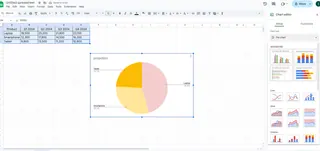
프로 팁: 가독성을 위해 카테고리는 7개 이하로 유지하세요. 그 이상이라면? 대신 막대 차트를 고려하세요.
프로처럼 백분율 추가하기
이제 마법을 부려봅시다:
- 파이 차트를 클릭해 차트 편집기 활성화
- 맞춤설정 > 파이 차트로 이동
- "슬라이스 레이블"에서 "백분율" 선택
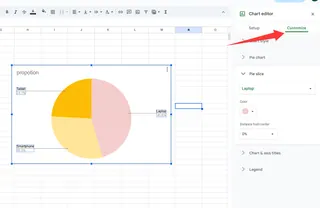
짠—즉시 명확해집니다! 이제 팀원들은 각 조각이 정확히 무엇을 나타내는지 볼 수 있죠.
팀을 감동시킬 커스터마이징 핵심 기술
여기까지 왔으니 차트를 더 돋보이게 만들어봅시다:
- 중요도별 색상 코딩 (긴급은 빨강, 긍정적은 녹색)
- 범례 위치 변경으로 공간 절약
- 추가 컨텍스트를 위한 데이터 레이블 추가
재미있는 사실: Excelmatic에서는 이러한 커스터마이징이 데이터 패턴을 기반으로 자동으로 이루어집니다. 우리의 AI가 최적의 색상과 레이아웃을 제안하니 디자인 학위가 필요 없죠.
흔한 실수 (그리고 피하는 방법)
너무 자주 보는 실수들입니다:
"주방 싱크대를 제외한 모든 것" 차트
조각이 너무 많나요? 작은 카테고리는 "기타"로 묶으세요."계산이 맞지 않음" 문제
총합이 100%인지 다시 확인하세요."업데이트 잊어버림"
새 데이터로 차트를 갱신할 알림을 설정하세요.
파이 차트가 가장 빛나는 순간
제 경험상 파이 차트가 특히 유용한 시나리오:
- 예산 분할 (마케팅 비용 37%? 이제 보입니다)
- 시장 점유율 시각화 (투자자 데크에 완벽)
- 설문 결과 ("68%가 옵션 B 선호"가 바로 눈에 띔)
Excelmatic의 장점
사용자들이 수동 작업을 건너뛰는 이유:
- 자동 백분율 계산 (더 이상 수동 계산 불필요)
- 스마트 서식 지정 (AI가 가장 명확한 표시 방식 선택)
- 실시간 데이터 동기화 (데이터 변경 시 차트 자동 업데이트)
Excelmatic에 데이터를 붙여넣어 보세요—"데이터 시각화"라고 말하기도 전에 백분율이 표시된 파이 차트를 얻을 수 있습니다.
파이 차트 이상: 적절한 시각화 선택
파이 차트는 비율에 강점이 있지만 때로는 다음이 필요합니다:
- 막대 차트로 세부 비교
- 선 그래프로 시간 경과에 따른 트렌드
- 산점도로 상관 관계 인사이트
Excelmatic에서는 목표를 설명하면 AI가 완벽한 차트 유형을 제안합니다. "시간 경과에 따른 지역별 매출 보여줘"라고 하면 최적화된 시각적 자료를 즉시 얻을 수 있죠.
다음 단계 데이터 스토리텔링을 위한 프로 팁
두각을 나타내고 싶으신가요? 다음을 시도해보세요:
- 주석 추가로 핵심 내용 강조
- 일관된 색상 구성표 사용해 보고서 전체 통일성 유지
- 차트 결합으로 더 풍부한 인사이트 제공
기억하세요: 목표는 단순히 데이터를 보여주는 것이 아니라 그 이야기를 전하는 것입니다. Excelmatic과 같은 도구를 사용하면 차트를 만드는 데 시간을 덜 쓰고 결정을 이끄는 인사이트를 발견하는 데 더 많은 시간을 할애할 수 있습니다.
데이터 게임을 업그레이드할 준비가 되셨나요? Excelmatic은 원시 숫자를 프레젠테이션용 시각적 자료로 변환하는 동안 여러분이 중요한 것—비즈니스 성장—에 집중할 수 있게 합니다. AI가 더 잘할 수 있는데 왜 수동으로 서식을 지정하시겠어요?






